ps打造晨曦中唯美的江景芦苇婚纱照片(6)
来源:PS联盟
作者:Sener
学习:2109人次
7、创建可选颜色调整图层,对红,青进行调整,参数设置如图20,21,效果如图22。这一步调整暖色与冷色的对比,增强画面的阳光色彩。
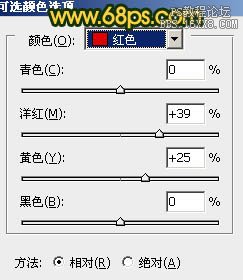
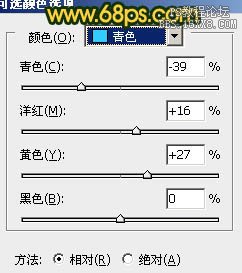

8、新建一个图层填充橙色:#F39941,混合模式改为“滤色”,加上图层蒙版,只保留右上角部分,其它部分用黑色画笔擦掉,效果如下图。这一步给画面增加阳光。

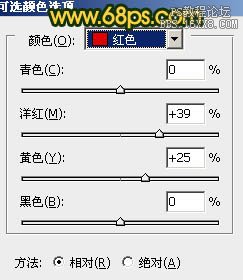
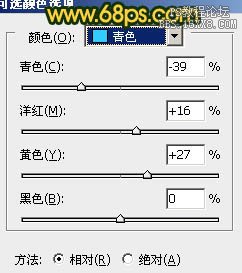

8、新建一个图层填充橙色:#F39941,混合模式改为“滤色”,加上图层蒙版,只保留右上角部分,其它部分用黑色画笔擦掉,效果如下图。这一步给画面增加阳光。

学习 · 提示
相关教程
关注大神微博加入>>
网友求助,请回答!







